Používání sluchátek Surface Earbuds
Applies To
Surface Earbuds SurfacePomocí sluchátek Surface Earbuds můžete poslouchat hudbu, telefonovat a pracovat v Microsoftu 365. Než začnete, ujistěte se, že jsou nastavené a dobře vám sedí.

Když chcete zjistit, jestli jsou u videa dostupné titulky ve vašem jazyce, vyberte po spuštění videa ikonu Skryté titulky.
Seznámení
Pomocí následujícího diagramu se můžete seznámit se sluchátky Surface Earbuds a s nabíjecím pouzdrem.
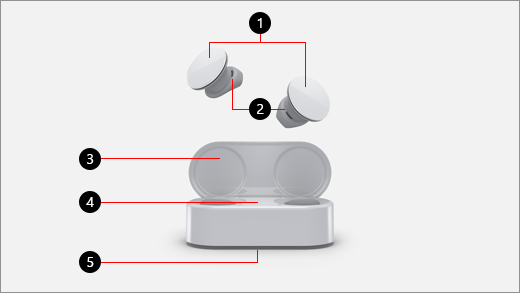
-
Dotyková plocha
-
Silikonové ušní nástavce
-
Nabíjecí pouzdro
-
Kontrolka LED
-
Tlačítko pro spárování
Přehrávání hudby
Přehrájte hudbu na sluchátkách Surface Earbuds pomocí své oblíbené hudební aplikace na Windows 10/11 pc, zařízení s iOS nebo zařízení s Androidem. Pomocí dotykových gest můžete přehrávat hudbu bez telefonu.
Když sluchátka Surface Earbuds vyjmete z nabíjecího pouzdra, automaticky se zapnou.
Tady jsou dotyková gesta pro přehrávání hudby. Dotyková gesta fungují jenom s podporovanými aplikacemi na přehrávání hudby.
|
Do |
Kroky |
|
Přehrávání nebo pozastavení přehrávání hudby |
Poklepejte na dotykovou plochu na kterémkoli ze sluchátek. |
|
Přehrání další skladby |
Potáhněte na levém sluchátku dopředu. |
|
Přehrání předchozí skladby |
Potáhněte na levém sluchátku dozadu. |
|
Okamžité přehrávání oblíbené hudby ve Spotify (Pouze na zařízeních s Androidem. Vyžaduje aplikaci a účet Spotify.) |
Třikrát klepněte na dotykovou plochu na kterékoli straně. Nelíbí se vám přehrávaná skladba? Znovu třikrát klepněte, aby se přehrávala další vaše oblíbená hudba na základě vašich poslechových návyků. |
Tip: Pokud se vaše sluchátka někdy nepřipojí, vložte je zpět do nabíjecího pouzdra, počkejte alespoň 15 sekund a pak je vyjměte, aby se znovu připojila. Pokud to nepomůže, zkontrolujte, jestli už nejsou připojená k jinému zařízení.
Používání k telefonování
Když jste připojení ke svému iPhonu nebo telefonu s Androidem, můžete na sluchátkách Surface Earbuds zahajovat nebo přijímat telefonní hovory.
Tady je návod, jak používat dotyková gesta pro telefonní hovory.
|
Do |
Kroky |
|
Přijímání hovorů |
Poklepejte na dotykovou plochu na kterémkoli ze sluchátek. |
|
Ukončení hovoru |
V průběhu hovoru poklepejte na libovolné sluchátko. |
Úprava hlasitosti
Když posloucháte hudbu nebo telefonát, upravíte hlasitost potáhnutím prstem na pravém sluchátku nahoru nebo dolů.
|
Do |
Kroky |
|
Zvýšení hlasitosti |
Na pravé straně potáhněte prstem nahoru. |
|
Snížení hlasitosti |
Na pravé straně potáhněte prstem dolů. |
Hlasitost můžete kdykoli zkontrolovat na telefonu nebo na počítači, když vyjmete sluchátka z pouzdra:
-
Na zařízení s iOSem nebo Androidem: Otevřete aplikaci Surface a pak vyberte Account > Surface Earbuds (Sluchátka Surface Earbuds). Úroveň hlasitosti se zobrazí po připojení k sluchátkům Surface Earbuds a můžete upravit hlasitost v aplikaci.
-
Na počítači Windows 10/11: Vyberte tlačítko Start a v seznamu aplikací vyberte Surface. Na domovské obrazovce vyberte Sluchátka Surface Earbuds. Úroveň hlasitosti se zobrazí po připojení k sluchátkům Surface Earbuds a můžete upravit hlasitost v aplikaci.
Ovládání bez použití rukou s digitálním asistentem
Když máte sluchátka Surface Earbuds připojená k telefonu nebo počítači Windows 10/11, můžete použít výchozího digitálního asistenta a hlas k ovládání hudby, hovorů, získání odpovědí na otázky, které položíte, a další.
Tady je postup, jak aktivovat výchozí digitální asistentku:
-
Klepněte na dotykovou plochu na kterémkoli sluchátku a podržte ji, dokud se neozve pípnutí.
Co indikuje kontrolka?
Kontrolka LED na nabíjecím pouzdru může označovat různé stavy sluchátek Surface Earbuds – včetně toho, kdy můžete Surface Earbuds spárovat a kdy je máte nabít.
|
Když kontrolka |
Znamená to, že |
|
Svítí nepřerušovaně červeně, když je pouzdro otevřené a není zapojené do elektrické zásuvky. |
Baterie v pouzdru je málo nabitá a musíte ji nabít. Vložte sluchátka Surface Earbuds do pouzdra, aby se také nabila. Další informace najdete v článku Nabíjení sluchátek Surface Earbuds. |
|
Svítí nepřerušovaně bíle, když je pouzdro otevřené a není zapojené do elektrické zásuvky. |
Pouzdro i sluchátka jsou dostatečně nabité. Můžete je začít používat. |
|
Svítí bíle a kontrolka pohasíná a rozsvěcuje se a pouzdro je zapojené do elektrické zásuvky. |
Baterie v pouzdru se nabíjí. |
|
Svítí nepřerušovaně bíle, když je pouzdro zapojené do elektrické zásuvky. |
Pouzdro je plně nabité. Můžete ho odpojit z elektrické zásuvky, vzít si pouzdro s sebou a sluchátka si nabít, když budete potřebovat. |
|
Bíle bliká poté, co stisknete a podržíte tlačítko pro spárování na spodní straně pouzdra po dobu 5 sekund. |
Sluchátka Surface Earbuds jsou v režimu párování. Další informace o párování sluchátek Surface Earbuds najdete v článku Nastavení sluchátek Surface Earbuds. |
|
Bliká střídavě bíle a červeně. |
Zařízení se resetuje do výchozího továrního nastavení. Další informace najdete v článku Resetování sluchátek Surface Earbuds. |
|
Bliká červeně poté, co vložíte sluchátka do nabíjecího pouzdra. |
Sluchátka nejsou v nabíjecím pouzdře správně umístěná.Vynpište sluchátka z pouzdra a znova je umístěte do pouzdra. Ujistěte se, že levé sluchátko je v pouzdře v levé přihrádce a pravé sluchátko je v pravé přihrádce. Pokud kontrolka dál červeně bliká, budete možná muset provést další kroky, abyste tento problém vyřešili. |
|
Nesvítí, když je nabíjecí pouzdro zapojené do elektrické zásuvky. |
Vyzkoušejte následující:
|










